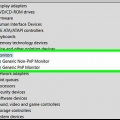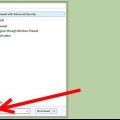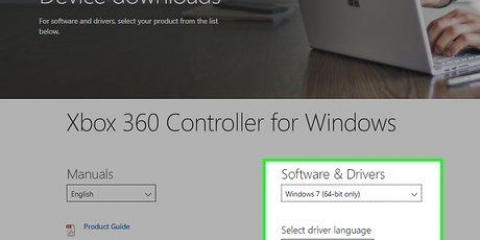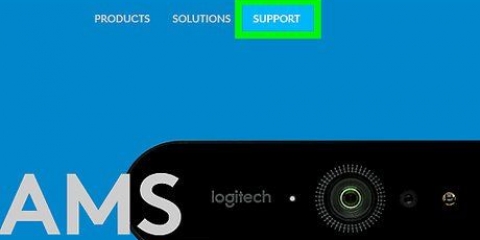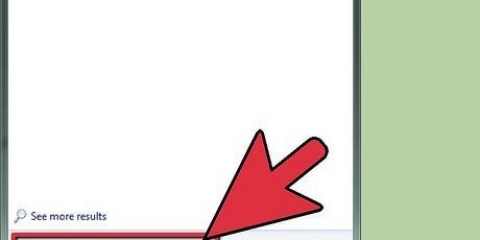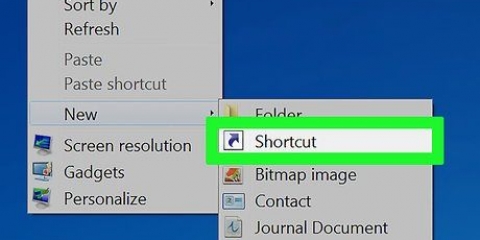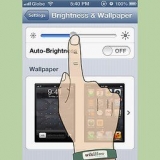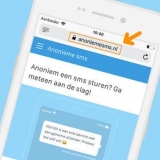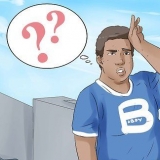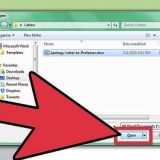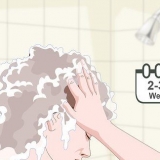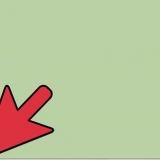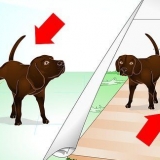Conectando a hp laserjet 1010 ao windows 7
Contente
Uma coisa que você deve saber sobre a HP LaserJet 1010 é que esta impressora foi lançada bem antes do Windows 7, então instalar esta impressora em um computador com Windows 7 pode ser um pouco complicado.v.m. problemas de compatibilidade. Felizmente, existem outros drivers da mesma família de impressoras HP que você pode usar para garantir que a LaserJet 1010 funcione em seu PC com Windows 7.
Degraus
Parte 1 de 2: Conecte a impressora ao seu computador

1. Conecte sua HP LaserJet 1010 ao seu computador. Você faz isso usando o cabo USB. Conecte o plugue do cabo às portas apropriadas em cada dispositivo.
2. Conecte a impressora à fonte de alimentação. Ligue a impressora.

3. Clique no botão redondo do Windows. Você pode encontrar isso no canto inferior esquerdo da tela.

4. Selecione “Painel de Controle.” Clique em “Dispositivos e Impressoras”. ”

5. Clique em “Adicionar uma impressora.” Você pode encontrar isso no canto superior direito da janela.

6. Escolha “Adicionar uma impressora local.” Clique em próximo para continuar.

7. Selecione “Usar porta existente:. ” Uma lista suspensa será exibida; selecione “DOT4_001” nas opções.
Clique em “Avançar” para ir para a próxima página.
Parte 2 de 2: Defina as configurações

1. Escolha “HP” na lista de fabricantes. Selecione “HP LaserJet 3055 PCL5” na lista de impressoras.

2. Selecione “Usar driver atualmente instalado” .” Clique em próximo para continuar.

3. Digite o nome que você deseja dar à impressora.

4. Escolha se deseja compartilhar a impressora ou não. Escolha se você deseja definir isso como a impressora padrão.
Quando terminar, clique em “Finish” para confirmar as configurações.

Artigos sobre o tópico "Conectando a hp laserjet 1010 ao windows 7"
Оцените, пожалуйста статью
Similar
Popular